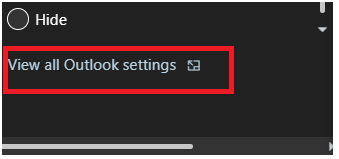E-pošta, kao najprikladniji medij za komunikaciju i dijeljenje dokumenata i drugih stvari, trebala bi ostati svima dostupna i upotrebljiva. Međutim, zbog širokog raspona invaliditeta, nekoliko ljudi koji mogu biti iz naše grupe kolega, članova naše obitelji ili naših najbližih ne mogu pravilno koristiti usluge e-pošte i teško im je pristupiti.
Microsoftov Outlook ima ugrađenu provjeru pristupačnosti koja korisnicima s invaliditetom omogućuje pristup e-pošti bez ikakve nelagode u potpunosti i osigurava da se ne suočavaju s takvim poteškoćama.
Kako pristupiti alatu za provjeru pristupačnosti u Outlooku?
Provjera pristupačnosti za Outlook e-poštu osigurava da je vaša e-pošta ispravno dizajnirana tako da joj mogu pristupiti osobe s invaliditetom. Skenira sadržaj e-pošte u potrazi za raznim anomalijama kao što su nedostajući alternativni tekstovi na slikama, složene strukture tablica s čitljivim tekstom, složenost stilova naslova itd. Provjera pristupačnosti osigurava da se sve takve anomalije mogu eliminirati koje mogu predstavljati bilo kakvu poteškoću osobama s invaliditetom.
Evo kako možete provjeriti Outlook e-poruke za probleme s pristupačnošću:
1. korak: prvo sastavite svoju e-poštu, ali je nemojte slati.
Korak 2: Kliknite na izbornik Više opcija označen s tri točke na dnu prozora Sastav e-pošte.
Korak 3: Na novom izborniku kliknite na Provjeri ima li problema s pristupačnošću .
Korak 4: Vaša e-pošta će se automatski skenirati za probleme s pristupačnošću.
Korak 5: Provjerite nalaze li se rezultati skeniranja na desnom bočnom oknu koje se pojavljuje s rezultatima skeniranja.
Korak 6: Provjera pristupačnosti će navesti probleme pristupačnosti sa sadržajem e-pošte.
Korak 7: Kliknite na Popravi ovo da biste riješili problem.
Korak 8: vidjet ćete da je problem pristupačnosti riješen na sadržaju vaše e-pošte. Pregledajte promjene.
Korak 9: Ponovno provjerite za potpunu sigurnost.
Na ovaj način možete riješiti probleme s pristupačnošću u svojoj e-pošti u Outlooku. Ova značajka izvrsna je inicijativa Microsofta koja se usredotočuje na uključivost potrošača i ispunjava svoju dužnost tvrtke orijentirane na potrošača da pomogne svakom pojedinom korisniku bez zanemarivanja scenarija ili problema.
Kako zatražiti e-poštu o pristupačnosti iz Outlooka?
Korisnik također može pristupiti svojim pošiljateljima kako bi im točno slao e-poruke o pristupačnosti kako bi pošiljatelj znao unaprijed da mora provjeriti sadržaj e-pošte radi problema s pristupačnošću prije nego što ga pošalje. Ovo je kako bi se osobama s invaliditetom olakšalo i uštedilo nevolje da pojedinim pošiljateljima kažete da im šalju e-poštu tek nakon odgovarajuće provjere problema pristupačnosti.
Ovu postavku možete aktivirati izravno sa svog Outlook računa tako što ćete se prijaviti na bilo koji web preglednik . Evo koraka koje trebate slijediti da biste omogućili zahtjeve za e-poštu pristupačnosti u Outlooku:
Korak 1: Otvorite Outlook račun u web-pregledniku.
Korak 2: Kliknite na gumb Postavke u gornjem desnom kutu.
Korak 3: Na padajućem izborniku kliknite Prikaži sve postavke programa Outlook .
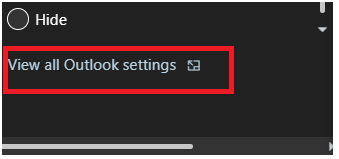
Korak 4: Odaberite Opće postavke s lijevog okna.
Korak 5: U novom oknu odaberite Postavke pristupačnosti .
Korak 6: U odjeljku Sadržaj pristupačnosti koji će se pojaviti na zaslonu pronađite potvrdni okvir koji kaže, Zamolite pošiljatelje da pošalju sadržaj koji je dostupan .
Korak 7: Označite okvir i provjerite je li uklopljen u plavu kvačicu.
Korak 8: Pronađite i kliknite na Spremi u donjem desnom kutu stranice.
To je to; sada će vam pošiljatelj znati poslati e-poruke koje se pokreću kroz Outlook Accessibility Checker prije nego pritisne gumb Pošalji.
Outlookov alat za provjeru pristupačnosti također daje ljudima uvid u to kako stvoriti čitljiviju e-poštu i estetski izraditi sadržaj e-pošte kako bi se dopao čitateljima. To prije svega funkcionira u slučaju kada potencijalnom poslodavcu koji se prijavljuje za upražnjeno radno mjesto šaljete propratno pismo ili životopis. Ili kada ste dokumentirali izvješće e-poštom ili možda njegov dio. Provjera pristupačnosti pomoći će vam u izradi boljeg profesionalnog sadržaja za e-poštu u Outlooku. Stoga provjerite svoju e-poštu putem gore navedenih koraka prije nego što pritisnete Pošalji.